Содержание:
1. Что такое COM и COM объект 1С
COM – это объектная модель данных, выстроенная на Майкрософт компоненте, которая является независимой от платформы и распределённой объектной системой. Данная объектная модель служит для создания компонентов в двоичном программном обеспечении, при условии взаимодействия компонентов.
Главным, единым, условием языка программирования, который сможет обеспечить объектную модель COM сервера 1С, является возможность писать структуры указателей и ними вызывать различные функции.
Рассмотрим, что такое COM объект 1С – это некий объект, доступ к данным которого можно получить только при помощи функций, которые связаны. Набор из таких функций называют интерфейсом платформы 1С, а функции внутри наборов называются методами.
Помимо этого, в модели COM сервера 1С необходимо, чтобы для получения доступа к интерфейсным методам нужно было обращаться к указателям на интерфейсы платформы 1С.
2. Ошибка вызова конструктора COMОбъекта в 1С
Ошибка возникает в некоторых случаях, когда бывает, что во время установки системы 1С не регистрируется файл с названием «comcntr.dll», из-за чего работать с COM соединением сервера 1С нельзя ни при каких условиях.
В этом случае, при решении ошибки, важно учитывать нюансы при работе с операционной системой Windows (при этом, версия Windows должна быть выше XP, т.е. будем рассматривать выход для новых версий) и с администрированием системы 1С.
3. Устранение ошибки при вызове конструктора COMОбъект
Ошибка при вызове конструктора COMОбъект в 1С имеет следующее отображение: «2147221164 (0х80040154): Класс не зарегистрирован» либо «Ошибка при вызове конструктора COMОбъект: Недопустимая строка с указанием класса 1С»), вид ошибки представлен на скриншоте ниже:

Выполняем такие действия:
· Для начала, переходим в режим администратора и запускаем командную строку. Важно обратить внимание, что в командной строке должно быть написано: «C:\windows\system32» (либо 64 в конце, если это 64-х битная версия операционной системы). Получаем, что корректный путь для корневой строки должен выглядеть таким образом:

· Следующий шаг – это написать команду «regsvr32», она будет выглядеть так: «C:\Program Files\1cv8\8.3.ХХ.ХХХХ\bin\comcntr.dll». Стоит отметить, что нужно прописать свой точный номер релиза платформы, а путь к самой библиотеке нужно брать в кавычки, конечный итог продемонстрирован ниже:

После этих действий, ошибка полностью устранена. В скриншотах-примерах была показана версия платформы 1С под номером «8.3.11.2867 х64».
Специалист компании «Кодерлайн»
Лев Туренко
Но если вы получаете ошибку: Ошибка при вызове конструктора (COMObject): -2147221164(0x80040154): Класс не зарегистрирован, это означает, что при установке платформы компонента comcntr.dll не смогла зарегистрироваться автоматически.

Решается данная проблема очень просто: заходим на сервер 1С, запускаем командную строку от имени администратора и прописываем следующую команду:
C:\Windows\SysWOW64\regsvr32 «c:\Program Files(х86)\1cv8\8.3…\bin\comcntr.dll»
где 8.3… заменяем на корректный путь, в зависимости от вашей версии платформы.
Если после данной манипуляции ошибка не ушла, то пробуем сначала удалить эту компоненту с сервера, а затем установить её заново:
Удаление:
C:\Windows\SysWOW64\regsvr32 /u «c:\Program Files\1cv8\8.3…\bin\comcntr.dll»
Установка:
C:\Windows\SysWOW64\regsvr32 «c:\Program Files\1cv8\8.3…\bin\comcntr.dll»
Первая статья в новом 2021 году будет посвящена программе 1С. Это связанна с тем что данное ПО очень распространено. Так как альтернативы пока что нет. К типовым конфигурация претензий практически нет, в них не появляются ошибки, при обновлении, переносе и других манипуляциях. Что нельзя сказать о самопысных конфигурациях или измененных типовых. Как правило занимаются этим программисты не высокого уровня, так как час разработки профессионала стоить достаточно дорого. В результате конечный пользователь получаем огромные проблемы которые возникают после каких либо манипуляций либо с базой или клиентами. Сегодня поговорим об одной интересной ошибки которая появляется при попытке распечатать какой либо документ «Ошибка при вызове конструктора (COMOбъект) класс не зарегистрирован».
Использование COMOбъектов в 1С это прошлый век, сейчас уже ни кто так не пишет. Раньше с его помощью реализовали печать документов. Они выгружались в Open\Libre Office и от туда уже печатались.
Появиться такая ошибка может после
1 Обновления платформы
2 Переустановки ОС и 1С
3 Обновление конфигурации
4 Проблем с офисными пакетами
5 и т.д.
Это самые распространенные.
У меня есть еще несколько статей в которых я рассказывал как можно исправить различные ошибки 1С рекомендую прочитать.
Ошибка при отправке запроса на сервер
При появлении ошибки в 1С нет кнопки подробнее
Как настроить сортировку в отчете
Как сохранить обработку (как внешнюю)
Как указать версию платформы
Как посмотреть изменения в конфигурации
Три способа избавиться от ошибки «Ошибка при вызове конструктора…»
И так после каких либо манипуляций с 1С у вас стала появляться ошибка.
Ошибка при вызове конструктора (COMOбъект): -2147221164(0x80040154) класс не зарегистрирован

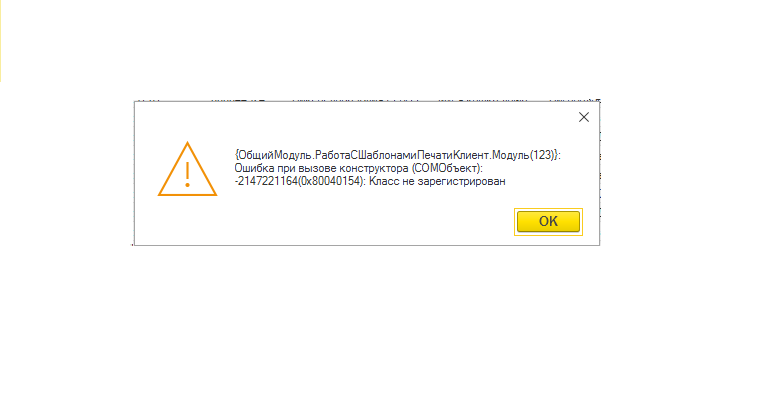
Первый способ
Самое простое это переустановить офисные пакеты Open\Libre, так же как вариант если у вас стоял Open поставить Libre и на оборот. Это нужно для того чтобы обновить специальный компонент.
Второй способ
Попробовать зарегистрировать самостоятельно, для этого запускаем командную строку от имени администратора, переходим в каталог введя команду.
cd \windows\syswow64
И регистрируем
regsvr32 «C:\Program Files (x86)\1cv8\8.3.16.18.14\comcntr.dll»
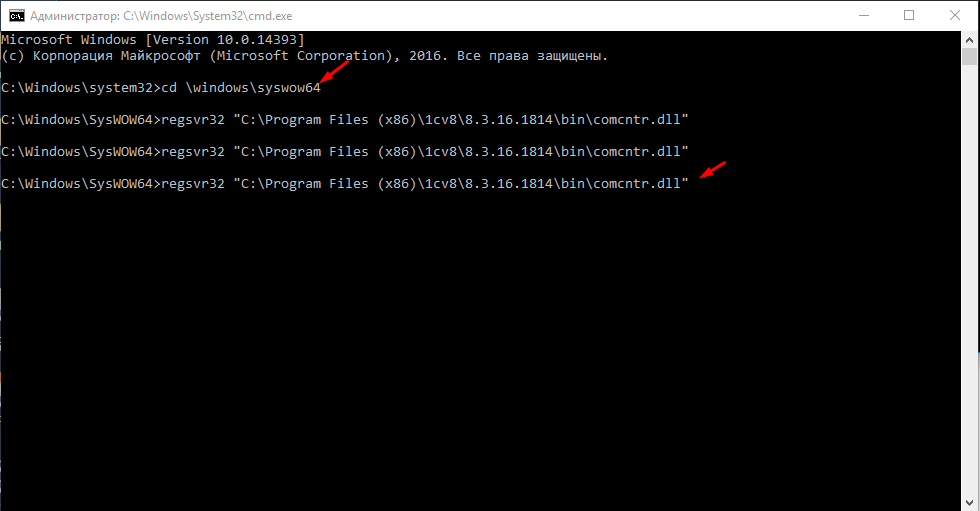
Кстати данную манипуляцию нужно проводить на сервере.
Третий способ
Установить 32 битную версию клиента 1С, можно даже поверх х64. В итоге у вас появиться два ярлычка для запуска, один для х32 второй х64.
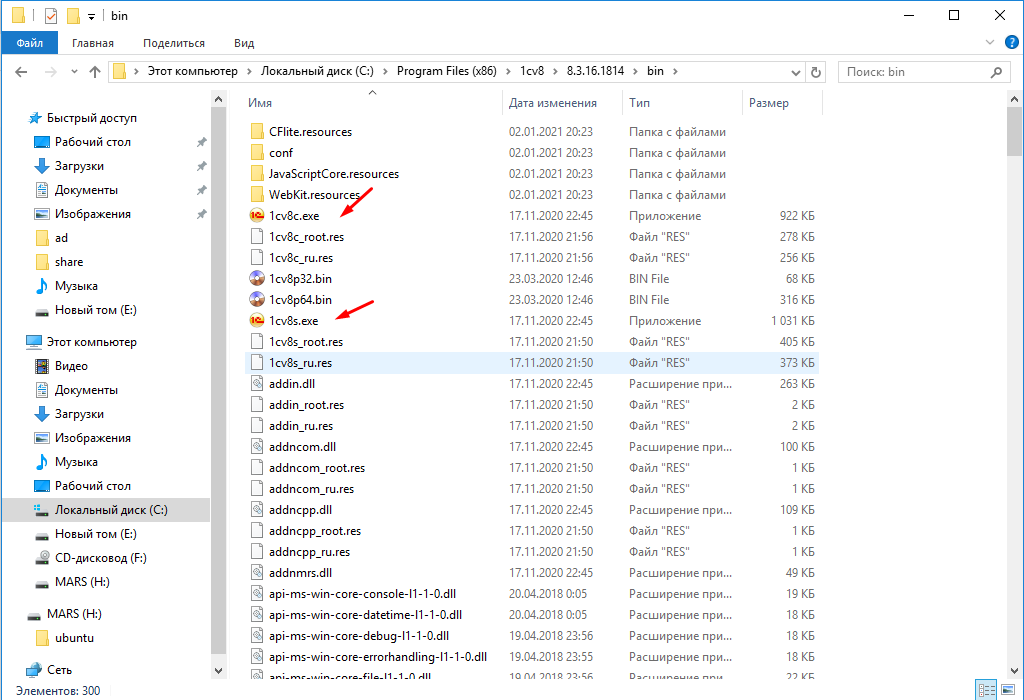
Версию можно указать и в ярлыке запуска 1С.

Можно еще попробовать самостоятельно создать COM + , но лично из своего опыта могу сказать это не помогает. Самый действенный вариант это установка х32 клиента. Так как компонента которая необходимо работает только с х32.
Так же проблема может быть непосредственно в самом коде.
83.COMConnector класс не зарегистрирован
Случается, что при попытке подключения к информационной базе через com-соединение возникает ошибка при вызове конструктора (COMОбъект): «Класс не зарегистрирован» или «Недопустимая строка с указанием класса».
Первым делом необходимо зарегистрировать DLL в системе
Regsvr32 «C:\Program Files\1cv8\8.3.7.1776\bin\comcntr.dll»
В случае, если не помогает — создаём коннектор руками:
•Заходим в Панель управления — Администрирование — Службы компонентов.
•Переходим к ветке Компьютеры — Мой компьютер — Приложения COM+.
•В контекстном меню выбираем Создать — Приложение. Откроется Мастер установки приложений COM+.
•Нажимаем «Далее».
•Выбираем «Создать новое приложение».
•Вводим имя «V83COMConnector». Устанавливаем переключатель «Серверное приложение». Нажимаем «Далее».
•На следующем шаге устанавливаем «Текущий пользователь». Нажимаем «Далее».
•Нажимаем «Готово».
•В появившейся ветке V83COMConnector переходим к подветке Компоненты.
•В контекстном меню выбираем Создать — Компонент. Откроется Мастер установки компонентов COM+.
•Нажимаем «Далее».
•Выбираем «Установка новых компонентов».
•Выбираем файл <каталог 1С>\bin\comcntr.dll.
•Нажимаем «Далее» — «Готово».
•Переходим к ветке V83COMConnector.
•В контекстном меню выбираем «Свойства». В открывшемся окне переходим на вкладку «Безопасность».
•Снимаем галку «Принудительная проверка доступа для приложений». Ставим галку «Применить политику программных ограничений». Устанавливаем Уровень ограничений — «Неограниченный».
•Нажимаем «ОК».
Класс V83.COMConnector зарегистрирован и может использоваться для подключения к информационным базам.
Бывало так, что вместо Текущий пользователь нужно прописать USR1CV8
Перейти к содержимому
Настройка 1С
Решения по использованию программ 1С. Техподдержка. Сопровождение. Услуги программистов.
При этом 1С не удается произвести подключение к информационной базе. Ошибка связана с регистрацией одной компоненты в системе.
На что обратить внимание
- Зарегистрируйте библиотеку comcntr вручную. При выполнении операции или открытия командной строки используйте запуск от имени администратора (полные права).
Например,
regsvr32 «C:\Program Files\1cv8\8.3.xx.xxxx\bin\comcntr.dll»
или
regsvr32 «C:\Program Files (x86)\1cv8\8.3.xx.xxxx\bin\comcntr.dll»
, где 8.3.xx.xxxx — версия целевой технологической платформы. Путь к каталогу «Program Files» зависит от разрядности вашей ОС и клиента 1С.
До сообщения «Успешное выполнение DllRegisterServer в [путь_компоненты]».
★ Возможно, потребуется удалить или отменить регистрацию старой версии, которая была ранее активна (запуск regsvr32 с ключом «/u» — отмена регистрации через DllUnregisterServer).
- Проверьте соответствие разрядности библиотеки и клиента 1С, который вызывает com-коннектор.
- Проверьте настройки в «Администрирование — Службы компонентов — Приложения COM+ — V83COMConnector» с помощью оснастки comexp. Подробная регистрация коннектора — в заметке (п. 3).
- Перезагрузите ПК.
Бывает, что программа установки не может автоматически зарегистрировать новую DLL, поэтому приходится делать регистрацию comcntr из каталога bin установленной версии вручную.
Не получается? Зовите на помощь ИТ-специалиста или обратитесь с нашим джедаям техподдержки → +7-911-500-10-11
